| やりたいことがすぐに探せる! |
| Windows®環境で使う > インターネット印刷を使う > インターネット印刷を使う準備 |
|
|
|
Windows® 2000/XP、Windows Vista®のIPP(Internet Printing Protocol)を用いたインターネット印刷機能を使用するには、次の手順を実行します。

|
[スタート]メニュー[コントロールパネル]をクリックし、[ハードウェアとサウンド]の[プリンタ]をクリックする
|

|
ツールバーの[プリンタのインストール]をクリックする
[プリンタの追加]が表示されます。
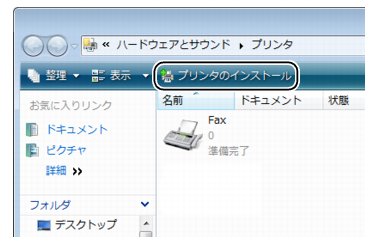
|

|
[ネットワーク、ワイヤレスまたはBluetoothプリンタを追加します]をクリックする
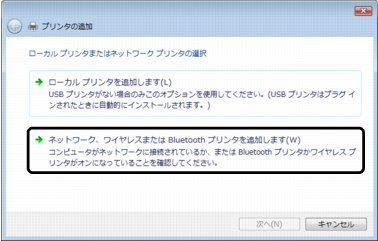
|

|
[探しているプリンタはこの一覧にありません]をクリックする
[プリンタ名またはTCP/IPアドレスでプリンタを検索]が表示されます。

|

|
[共有プリンタを名前で解決する]をクリックし、ボックスに次のURLを入力する
http://ip_address:631/ipp
ip_addressは本製品のIPアドレスです。
例) 本製品のIPアドレスが192.168.1.3の場合http://192.168.1.3:631/ipp 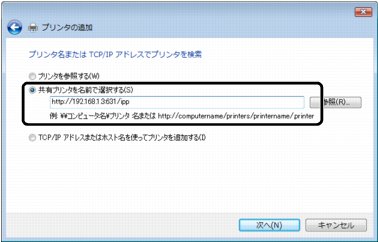
URLで指定している"631"はIPP標準のポート番号です。
|

|
[次へ]をクリックする
指定したURLに接続されます。
・必要なプリンタドライバがインストールされている場合適したプリンタドライバがコンピュータにインストールされている場合は、そのドライバが自動的に使用されます。ドライバをデフォルトのプリンタドライバにするかどうかを選択し[次へ]をクリックします。手順9に進んでください。
・必要なプリンタドライバがインストールされていない場合プリンタドライバがインストールされていない場合は、プリンタ追加ウィザードのプリンタ選択画面が表示されます。手順7に進んでください。
|

|
使用するプリンタドライバを指定する
[ディスク使用]をクリックし、CD-ROM上の保存場所を参照します。
プリンタのリストから、本製品のプリンタドライバを選択します。
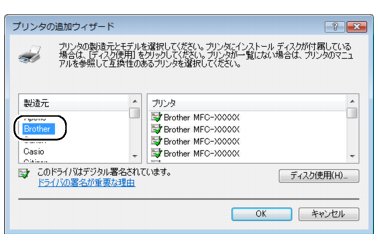
|

|
[次へ]をクリックする
|

|
[完了]をクリックする
これで、Windows Vista®のインターネット印刷機能の設定は完了しました。
このコンピュータを経由してインターネット印刷ができます。
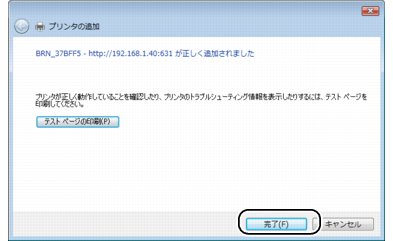
|
|
|
|